Win10系统如何快速分屏?Win10系统1909家庭版如何快速分屏?
发布日期:2019-12-17
作者:电脑公司特别版
来源:http://www.dngstbb.com
Win10 如何快速分屏?Win10 1909家庭版如何快速分屏?最近有刚升级到Win10 1909家庭版的小伙伴询问小编,想要在电脑桌面上同时打开多个窗口进行操作,由于对Win10 1909还不是很熟悉,所以就只能频繁地切换窗口。使用起来很麻烦,那么有没有简单一点的方法呢?实际上Win10 1909家庭版中内置有分屏功能,可以同时很轻松地打开多个窗口来操作,具体的操作方法请跟Win10镜像官网小编一起往下看。
教程如下:
在设备上打开3个窗口;
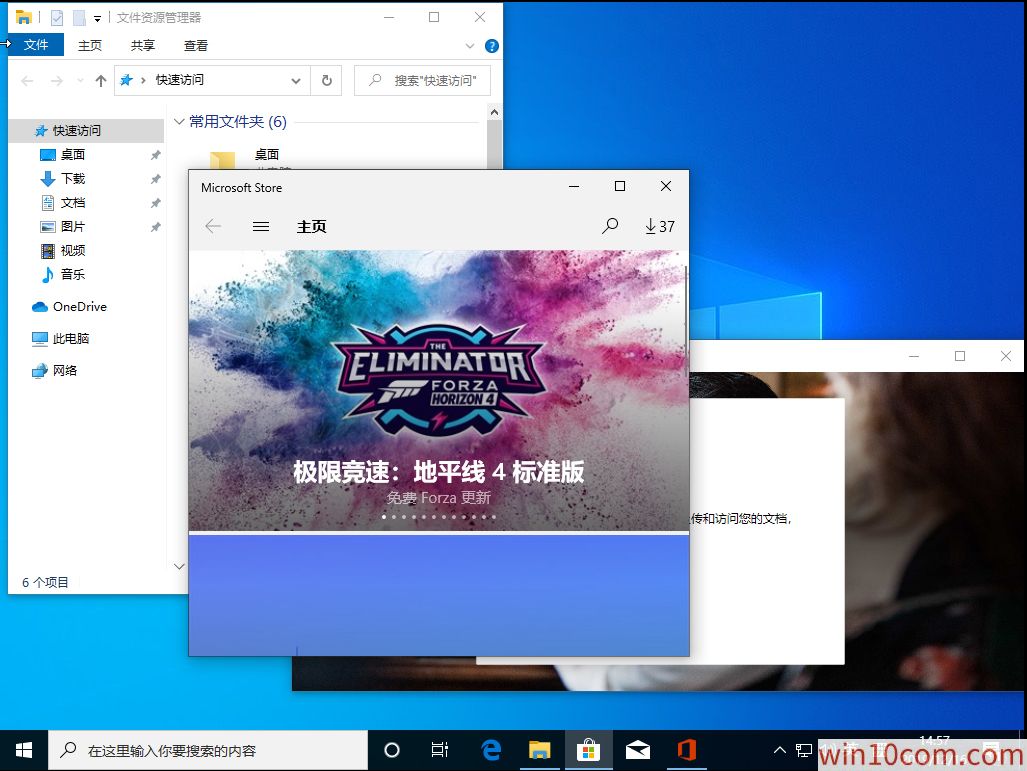
使用鼠标向左上角拖任一窗口,直至屏幕出现全屏提示框;
此时松开鼠标,窗口位置固定,占据桌面空间范围;
如果向下拖动窗口,出现提示框后松开鼠标,窗口位置固定,占据了桌面的一半空间;
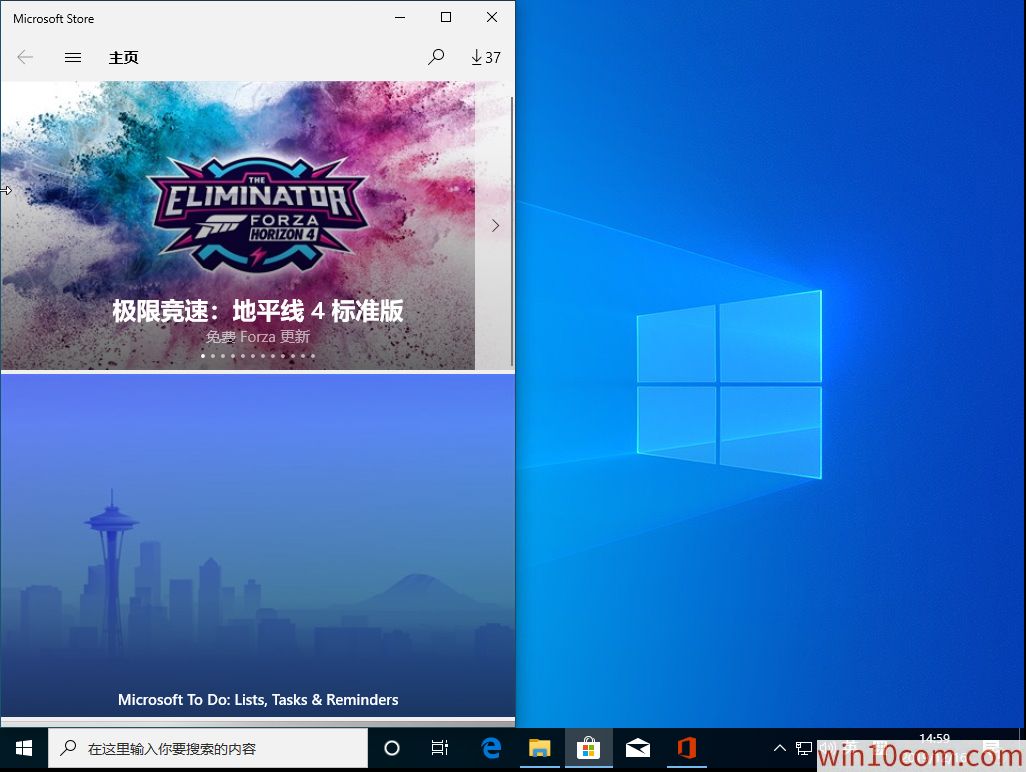
最后,通过上述方法分别拖动另外两个窗口,便可实现分屏。
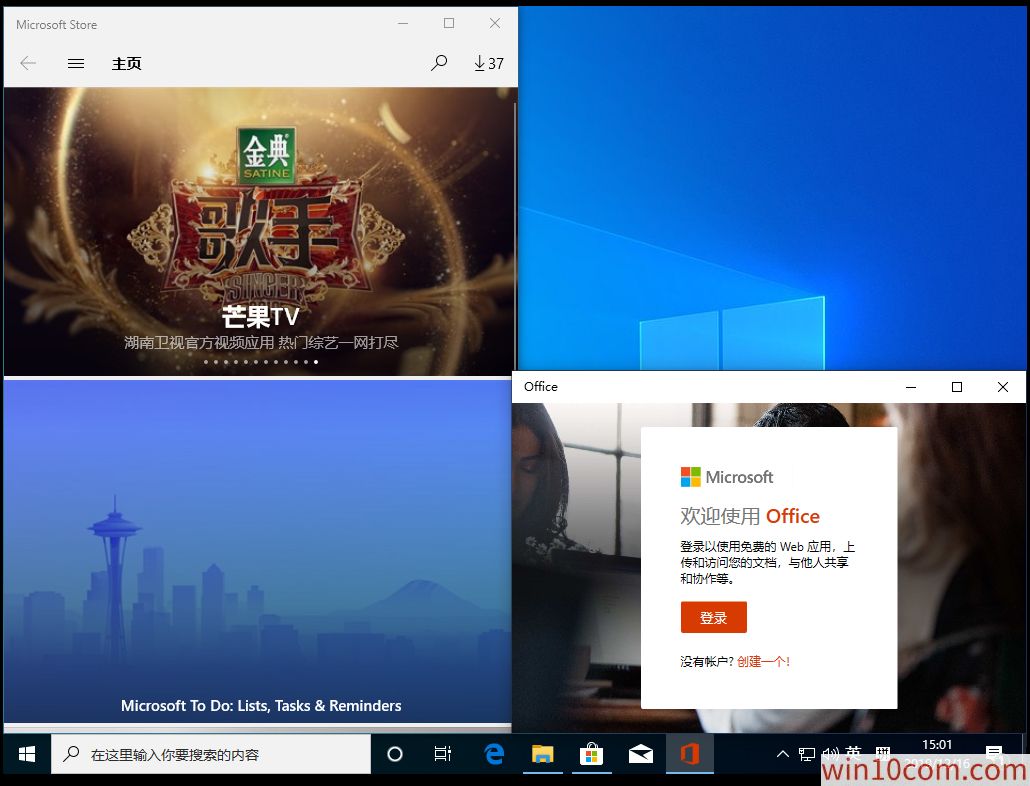
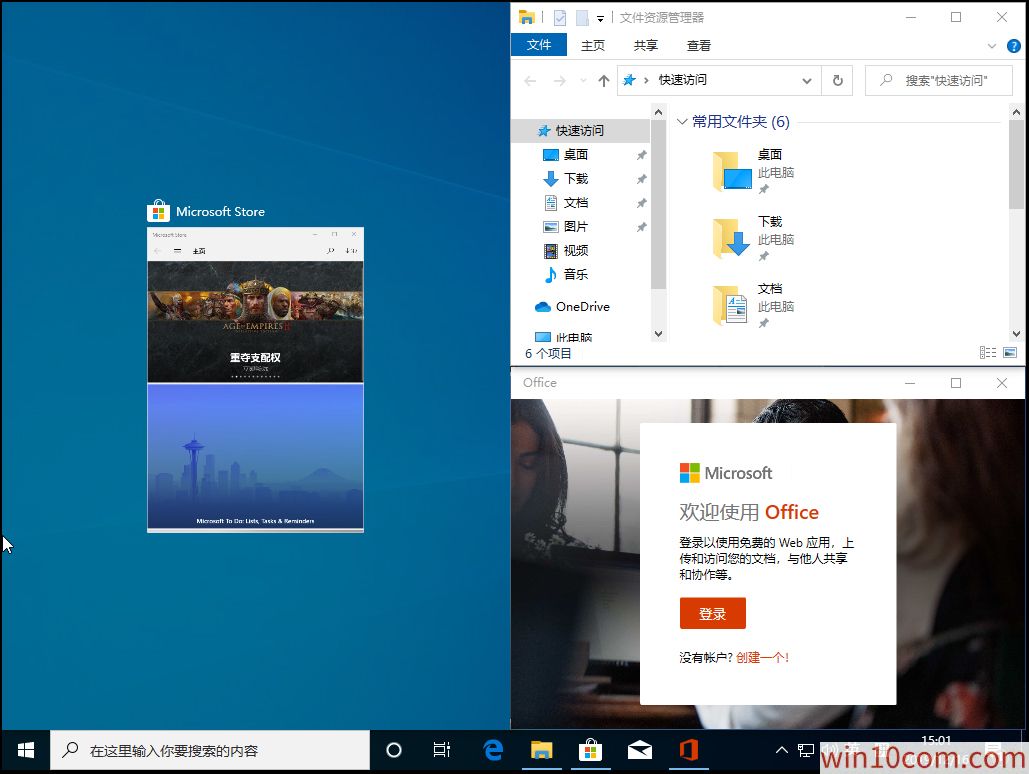
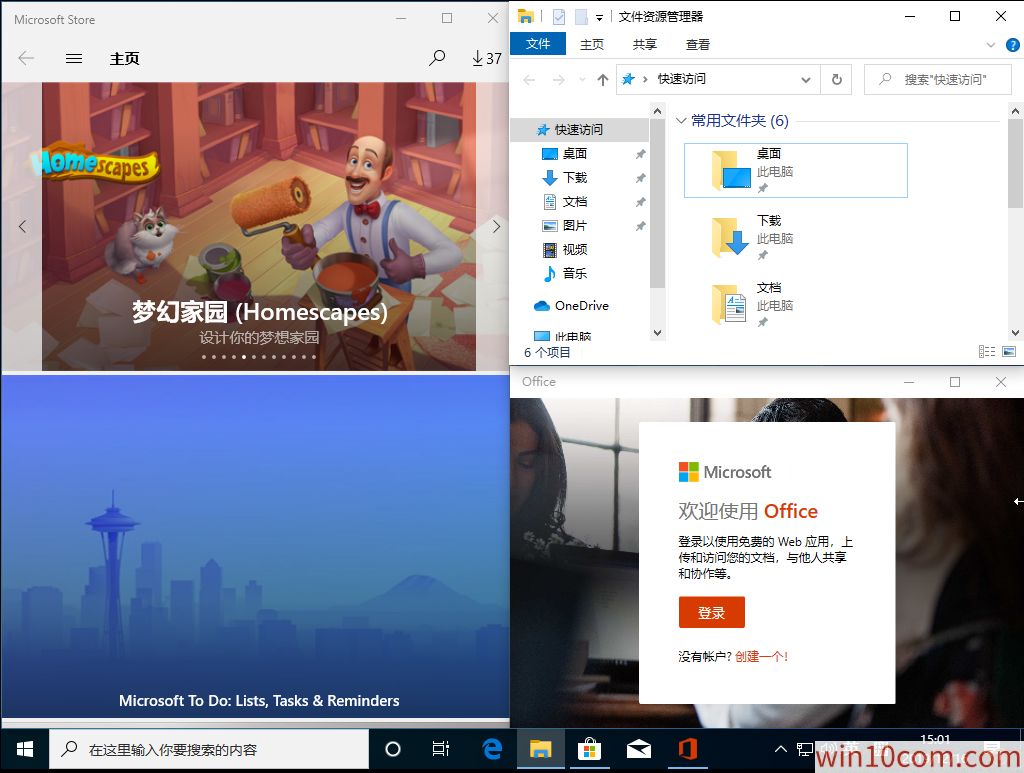
以上就是Win10镜像官网小编给大家分享的Win10 如何快速分屏?Win10 1909家庭版如何快速分屏?的内容了,还不知道Win10 1909家庭版如何快速分屏的小伙伴可以参照上面的方法来操作,希望此教程能对大家有所帮助。
系统教程推荐
系统下载推荐
-
1
 详情
详情大地系统Windows8.1 安全装机版64位 2021
更新日期:2021-08-26 -
2
 详情
详情电脑公司Windows10 2020.01 32位 绿色纯净版
更新日期:2019-12-24 -
3
 详情
详情游戏专用最新win7 32位功能全能版v2022.09
更新日期:2022-05-01 -
4
 详情
详情番茄花园Ghost Win7 32位 体验装机版 2021
更新日期:2021-08-26 -
5
 详情
详情雨林木风win11免激活64位电竞汉化版v2021.10
更新日期:2021-09-20 -
6
 详情
详情电脑公司Windows8.1 2021 64位 纯净装机版
更新日期:2021-08-26 -
7
 详情
详情风林火山win7免激活64位旗舰精品版v2022.09
更新日期:2022-05-01 -
8
 详情
详情技术员联盟ghost XP3珍藏正式版v2022.09
更新日期:2022-05-01






